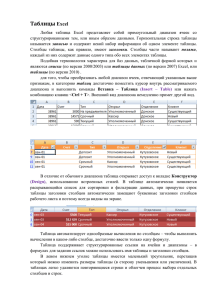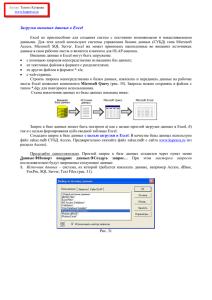5. Хранение и обработка данных в ИС на платформе... таблиц. 5.1. База данных на листе электронной таблицы
реклама
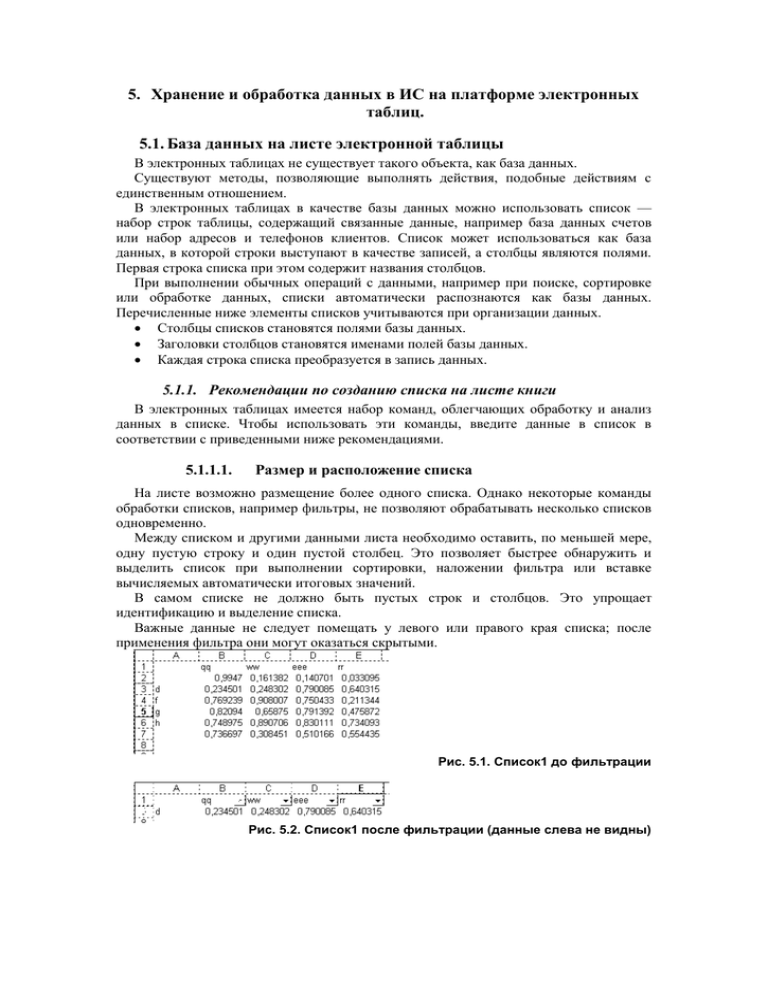
5. Хранение и обработка данных в ИС на платформе электронных таблиц. 5.1. База данных на листе электронной таблицы В электронных таблицах не существует такого объекта, как база данных. Существуют методы, позволяющие выполнять действия, подобные действиям с единственным отношением. В электронных таблицах в качестве базы данных можно использовать список — набор строк таблицы, содержащий связанные данные, например база данных счетов или набор адресов и телефонов клиентов. Список может использоваться как база данных, в которой строки выступают в качестве записей, а столбцы являются полями. Первая строка списка при этом содержит названия столбцов. При выполнении обычных операций с данными, например при поиске, сортировке или обработке данных, списки автоматически распознаются как базы данных. Перечисленные ниже элементы списков учитываются при организации данных. Столбцы списков становятся полями базы данных. Заголовки столбцов становятся именами полей базы данных. Каждая строка списка преобразуется в запись данных. 5.1.1. Рекомендации по созданию списка на листе книги В электронных таблицах имеется набор команд, облегчающих обработку и анализ данных в списке. Чтобы использовать эти команды, введите данные в список в соответствии с приведенными ниже рекомендациями. 5.1.1.1. Размер и расположение списка На листе возможно размещение более одного списка. Однако некоторые команды обработки списков, например фильтры, не позволяют обрабатывать несколько списков одновременно. Между списком и другими данными листа необходимо оставить, по меньшей мере, одну пустую строку и один пустой столбец. Это позволяет быстрее обнаружить и выделить список при выполнении сортировки, наложении фильтра или вставке вычисляемых автоматически итоговых значений. В самом списке не должно быть пустых строк и столбцов. Это упрощает идентификацию и выделение списка. Важные данные не следует помещать у левого или правого края списка; после применения фильтра они могут оказаться скрытыми. Рис. 5.1. Список1 до фильтрации Рис. 5.2. Список1 после фильтрации (данные слева не видны) Рис. 5.3. Список2 до фильтрации Рис. 5.4. Список2 после фильтрации (данные справа не видны) Ниже списка не следует размещать фрагментов модели. Иначе базу данных нельзя будет увеличить средством «Форма». Рис. 5.5. Список3 нельзя увеличить средством «Форма» Нельзя размещать фрагменты модели ниже заголовка целевой области, области результата, «Расширенного фильтра». Даже при небольшом объеме выборки все ячейки, лежащие под заголовком целевой области будут очищены. Рис. 5.6. Лист до команды «Расширенный фильтр» Рис. 5.7. Лист после команды «Расширенный фильтр» 5.1.1.2. Заголовки столбцов Заголовки столбцов должны находиться в первой строке списка. Они используются при составлении отчетов, поиске и организации данных. Шрифт, выравнивание, формат, шаблон, граница и формат прописных и строчных букв, присвоенные заголовкам столбцов списка, должны отличаться от формата, присвоенного строкам данных. Для отделения заголовков от расположенных ниже данных следует использовать границы ячеек, а не пустые строки или прерывистые линии. Не следует помещать пустую строку между заголовками и первой строкой данных. Заголовки столбцов должны быть уникальны в пределах списка. Все электронные таблицы ограничивают число столбцов и число строк в списке. В Microsoft Excel’97-2003 список не может содержать больше 256 столбцов и 65 535 строк. Ограничиваются размеры списка размерами листа. В Microsoft Excel’2007 список может содержать больше 256 столбцов и 65 535 строк. 5.1.1.3. Содержание строк и столбцов Ячейки списка могут содержать формулы. Список должен быть организован так, чтобы во всех строках в одинаковых столбцах находились однотипные значения (или текст, или дата, или число). Перед данными в ячейке не следует вводить лишние пробелы, так как они влияют на сортировку. 5.1.2. Режимы работы со списками В электронных таблицах имеется два режима работы с записями списка (базы данных) с помощью команд: Фильтр; Форма. Режим «Фильтр» предназначен только для поиска и позволяет за одну поисковую операцию находить и, если указано командой, извлекать из базы данных группу записей. Режим «Фильтр» имеется во всех электронных таблицах. Режим «Форма» предназначен для ведения базы данных и для поиска записей. Каждый раз вы вставляете, удаляете, корректируете или просматриваете одну запись. Режим «Форма» имеется не во всех электронных таблицах. В ранних версиях 1-2-3 и Quattro режим «Форма» отсутствует. В Microsoft Excel режим «Форма» может быть использован только с базами данных, в которых число столбцов меньше или равно 32. В базе может быть миллион строк, но диалоговое окно команды рассчитано на пятизначный номер записи. 5.1.3. Поиск строк списка с использованием фильтра Фильтры могут быть использованы только для одного списка на листе. Фильтры бывают двух видов: «Автофильтр» и «Расширенный фильтр». «Автофильтр» имеется не во всех электронных таблицах. В ранних версиях 1-2-3 и Quattro «Автофильтр» отсутствует. После того как вы выполните команду «Автофильтр», в ячейках с заголовками столбцов появятся стрелки. Чтобы отфильтровать строки, содержащие определенное значение, нажмите кнопку со стрелкой в столбце, в котором содержатся искомые данные. Выберите значение в выпадающем списке. Можно ввести дополнительные ограничения для значений в других столбцах. Если данные уже отфильтрованы по одному из столбцов, то при использовании фильтра для другого столбца будут предложены только те значения, которые видны в отфильтрованном списке. Чтобы отфильтровать список по двум значениям в одном столбце или применить отличные от равенства операторы сравнения, нажмите кнопку со стрелкой, а затем выберите пункт «Условие». С помощью команды «Автофильтр» на столбец можно наложить до двух условий. Используйте «Расширенный фильтр», если требуется наложить три условия или более, скопировать записи в другое место или отобрать данные на основе вычисленного значения. «Расширенный фильтр» очень похож на сочетание команд выбора и проекции. Для выполнения этой команды необходимы список (база данных), критерий (список условий) и область, в которую будет помещен результат. Первая строка области результата содержит аналог списка проекции – имена столбцов, которые надо поместить в результат. Чаще всего размер области результата заранее не известен. Поэтому электронная таблица очищает ячейки ниже заголовков области результата. 5.1.3.1. Виды условий отбора При настройке автофильтра или вводе условий отбора в диапазоне условий расширенного фильтра можно использовать перечисленные ниже элементы условий. 5.1.3.1.1. Последовательности символов Чтобы отобрать строки, содержащие ячейки с заданным значением, введите требуемые число, дату, текстовую или логическую константу в ячейку ниже заголовка столбца диапазона условий. Например, чтобы отобрать строки, в которых индекс отделения связи равен 115522, введите в диапазоне условий число 115522 ниже заголовка «Индекс отделения связи». При использовании текстовой константы в качестве условия отбора будут отобраны все строки с ячейками, содержащими текст, начинающийся с заданной последовательности символов. Например, при вводе условия «Анг» будут отобраны строки с ячейками, содержащими слова Ангара, Англия и Ангола. Чтобы получить точное соответствие отобранных значений заданному образцу, например, текст, следует ввести условие. =''=текст'' 5.1.3.1.2. Знаки подстановки Чтобы отобрать строки с ячейками, содержащими последовательность символов, в некоторых позициях которой могут стоять произвольные символы, следует использовать знаки подстановки. Знак подстановки эквивалентен одному символу или произвольной последовательности символов. Знаки подстановки. Табл.5.1. Чтобы найти Используйте знак Любой символ в ? (знак вопроса) той же позиции, что и знак вопроса Любую * (звездочка) последовательность символов в той же позиции, что и звездочка Знак вопроса, ~ (тильда), за звездочка или которой следует ?, тильда * или ~ 5.1.3.1.3. Значения сравнения Пример д?м задает поиск "дым" и "дом" *ино задает поиск "Люблино" и "Выхино" Что~? Задает поиск "Что?" Чтобы отобрать строки с ячейками, имеющими значения в заданных границах, следует использовать оператор сравнения. Условие отбора с оператором сравнения следует ввести в ячейку ниже заголовка столбца в диапазоне условий. Например, чтобы отобрать строки, имеющие значения ячеек, большие или равные 1000, введите условие отбора >=1000 ниже заголовка «Количество». Строчные и прописные буквы при фильтрации данных не различаются. 5.1.3.2. Расширения возможностей Автофильтра в Microsoft Excel’2007 В Microsoft Excel’2007 облегчено задание условий отбора и добавлены новые условия отбора. Для столбцов содержащих даты облегчено задание интервалов изменения значений. Если во всех прошлых версиях Microsoft Excel необходимо было вручную ввести начало и конец интервала, то в Microsoft Excel’2007 не только можно выбрать дату из календаря, но и задать в качестве интервала Год, прошедший настоящий или будущий; Квартал, прошедший настоящий или будущий; Месяц, прошедший настоящий или будущий; Неделю, прошедшую настоящую или будущиую; День, прошедший настоящий или будущий; С начала года до текущей даты; Квартал, первый, второй третий или четвертый;(независимо от года) Месяц, по названию; (независимо от года) Два последних условия отбора можно реализовать в прежних редакциях, перечислив все даты. Остальные реализуются генерацией задания начала и конца интервала, то есть облегчается работа с диалогом Условие. Для числовых данных добавлены условия отбора Больше среднего и Меньше среднего и облегчается работа с диалогом Условие. Для текстовых данных облегчается работа с диалогом Условие. 5.1.3.3. Примеры условий отбора расширенного фильтра В условия отбора расширенного фильтра может входить несколько условий, накладываемых на один столбец, несколько условий, накладываемых одновременно на несколько столбцов, а также условия, накладываемые на возвращаемое формулой значение. 5.1.3.3.1. На ячейки одного столбца накладываются три или более условий отбора Чтобы задать для отдельного столбца три или более условий отбора, введите условия в ячейки, расположенные в смежных строках. Например, для следующего диапазона условий будут отобраны строки, содержащие либо «Белов», «Батурин» или «Сушкин» в столбце «Продавец». Критерий ИЛИ Табл.5.2. Продавец Белов Батурин Сушкин 5.1.3.3.2. Условие отбора накладывается на ячейки двух или более столбцов Чтобы наложить условия отбора не несколько столбцов одновременно, введите условия в ячейки, расположенные в одной строке диапазона условий. Например, для следующего диапазона условий будут отобраны строки, содержащие «Продукты» в столбце «Товар», «Белов» в столбце «Продавец» и имеющие сумму реализации больше 1000. Критерий И Табл.5.3. Товар Продавец Продажи Продукты Белов >1000 Чтобы выбрать строки, удовлетворяющие одному из нескольких условий, наложенных на разные столбцы, введите условия в ячейки, расположенные в разных строках диапазона условий. Например, для следующего диапазона условий будут отобраны строки, содержащие либо «Продукты» в столбце «Товар», либо «Белов» в столбце «Продавец», либо имеющие сумму реализации больше 1000. Критерий ИЛИ Табл.5.4. Товар Продавец Продажи Продукты Белов >1000 Чтобы наложить сложное условие отбора, введите его составные части в отдельные строки диапазона условий. Например, для следующего диапазона условий будут отобраны строки, содержащие «Белов» в столбце «Продавец» и имеющие сумму реализации больше 3000, или строки, содержащие «Батурин» в столбце «Продавец» и имеющие сумму реализации больше 1500. Критерий И Табл.5.5. Продавец Продажи Белов >3000 Батурин >1500 Условия в пределах одной строки критерия соединены логическим И. Строки критерия соединены логическим ИЛИ. Критерий не должен содержать пустую строку (чаще всего это просто лишняя строка от неаккуратного царапанья мышью). Условию, заданному пустой ячейкой, удовлетворяют ВСЕ строки списка. 5.1.3.3.3. В условии отбора используется возвращаемое формулой значение В условии фильтрации можно использовать возвращаемое формулой значение. При задании формул в условиях не используйте в качестве заголовка условия заголовки столбцов списка, это справедливо для Excel. В 1-2-3 заголовок должен совпадать с заголовком столбца. Введите заголовок, который не является заголовком столбца списка, или оставьте заголовок условия незаполненным. Например, для следующего диапазона условий будут отображены строки, в которых значение в столбце G превышает среднее значение в ячейках E5:E14; заголовок условия не используется. Условие формула Табл.5.6. =G5>СРЗНАЧ($E$5:$E$14) В ячейку критерия записывается формула, дающая булево значение. В 1-2-3 и Quattro есть логические операторы, а в Microsoft Excel логические функции. Используемая в условии формула должна ссылаться либо на заголовок столбца (например, «Продажи»), либо на соответствующее поле в первой записи. В приведенном примере G5 ссылается на соответствующее поле (столбец G) первой записи (строка 5) списка. Ссылки на первую строку данных списка должны записываться в виде относительной ссылки. Ссылка вне списка или ссылка на весь столбец списка или список целиком должна записываться как абсолютная ссылка. В приведенном примере ссылка G5 относительна, а ссылка $E$5:$E$14 абсолютна. При использовании для Microsoft Excel заголовка столбца в формуле условия вместо ссылки или имени диапазона, в ячейке будет выведено значение ошибки #ИМЯ? или #ЗНАЧ!. Эту ошибку можно не исправлять, так как она не повлияет на результаты фильтрации. 5.2. Взаимодействие с внешними базами данных 5.2.1. Получение сведений из внешних баз данных В электронные таблицы можно переносить данные из внешнего источника данных. Импорт внешних данных в Quattro позволяет: получить сведения, содержащиеся во внешней базе данных, такой, как Paradox. Импорт внешних данных в Microsoft Excel позволяет: получить сведения, содержащиеся во внешней базе данных, такой, как Microsoft Access, а также данные, хранящиеся в списке Microsoft Excel. Чтобы получить сведения из внешнего источника данных или из списка Microsoft Excel, необходимо установить соответствующий драйвер ODBC; объединить сведения, которые содержатся в базе данных, составленной несколькими таблицами; указать условие, которому должны удовлетворять данные, включаемые в диапазон внешних данных. Это позволяет исключить данные, не относящиеся к текущей задаче. Например, получить только те данные по продажам, которые относятся к определенному месяцу. Существует несколько способов передачи внешних данных в Microsoft Excel. Можно создать простой запрос с помощью мастера запросов или более сложный посредством Microsoft Query, используя различные условия выборки. Существует несколько способов создать запрос и получить сведения из источника данных. С помощью мастера запросов можно создать простой запрос, а затем передать диапазон внешних данных в Microsoft Excel. Возможности Microsoft Query позволяют создать более сложный запрос. Microsoft Query позволяет создать запрос, который при запуске требует ввести условие. Такой запрос называется запросом с параметрами. Примечание Интерфейс Microsoft Query подобен интерфейсу Microsoft Access. Обратите внимание на то, как записывается список отношений во фразе FROM в SQL предложении. SELECT MN.Номер, MN.Стоимость, MN.Кол_Поезд, MN.Действ, MN.Начать, MS.Номер, MS.Станция, MS.Турникет, MS.День, MS.Час, MS.Осталось FROM `D:\MyFiles\ЭТ2002\LABS\metro№`.MN MN, `D:\MyFiles\ЭТ2002\LABS\metroS`.MS MS WHERE MN.Номер = MS.Номер AND ((MN.Кол_Поезд=5)) Программа Microsoft Query, содержащая мастер запросов, не устанавливается на компьютер при выборе параметра "Обычная установка" в программе установки. Можно получить данные из Web-сети, а затем передать их в Microsoft Excel. Используя мастер сводных таблиц, можно получить те данные, которые требуется объединить в сводной таблице. Написав макрос, на языке Visual Basic, можно получить доступ к источнику внешних данных. 5.2.2. Доступные внешние базы данных Драйверы Microsoft Office’97 позволяют получать сведения из следующих источников данных: Microsoft Access, dBASE Microsoft FoxPro Microsoft Visual FoxPro, Microsoft Excel, Paradox, Oracle SQL Server, текстовой базы данных. Примечания · С помощью средств DAO для Visual Basic можно получать данные из Microsoft Exchange или Lotus 1-2-3. · Также можно использовать и другие драйверы ODBC, например, Cache, Adabas. 5.2.3. Драйвер для Microsoft Excel’97 При помощи драйвера ODBC Microsoft Excel возможен доступ только к данным из поименованных диапазонов. При помощи драйвера ODBC Microsoft Excel возможен доступ только к данным из книг, находящихся в одной и той же папке. Перед выполнением следующих шагов скопируйте все книги, к которым будет осуществляться одновременный доступ, в один каталог и присвойте имя каждому диапазону книг, который будет восприниматься Microsoft Query как таблица. Для каждой папки, доступ к данным из которой будет осуществляться, необходимо создать отдельный источник данных. Удобнее работать с этим драйвером, если все списки, которые будут играть роль отношений, размещены в одной книге. 5.2.4. Запрос с параметрами Существует несколько способов передачи внешних данных в Microsoft Excel. Можно создать простой запрос с помощью мастера запросов или более сложный посредством Microsoft Query, используя различные условия выборки. Возможности Microsoft Query позволяют создать достаточно сложный запрос. Microsoft Query позволяет создать запрос, который при запуске требует ввести условие. Такой запрос называется запросом с параметрами. Microsoft Excel позволяет использовать запросы с параметрами. Запросы с параметрами должны быть созданы в Microsoft Query. Дополнительные сведения о создании запросов с параметрами см. в справке Microsoft Query. При этом параметры могут получать значения из ячейки листа Microsoft Excel. Рассмотрим пример построения запроса с параметрами при получении данных из Microsoft Access. Интерфейс Microsoft Query подобен интерфейсу Microsoft Access. Однако в интерфейсе Microsoft Query пока отсутствует построитель выражений. Поэтому возможны два варианта создания запроса с параметрами. В первом варианте запрос полностью создается средствами Microsoft Query. Формируемая в результате спецификация запроса на языке SQL представлена ниже. SELECT METN.НОМЕР, METN.КОЛ_ПОЕЗД, METS_1.ДЕНЬMETS.ДЕНЬ FROM `D:\МОДЕЛИДАННЫХ\МОДЕЛАБЫ\METRO`.METN METN, `D:\МОДЕЛИДАННЫХ\МОДЕЛАБЫ\METRO`.METS METS, `D:\МОДЕЛИДАННЫХ\МОДЕЛАБЫ\METRO`.METS METS_1 WHERE METN.НОМЕР = METS.НОМЕР AND METN.НОМЕР = METS_1.НОМЕР AND ((METS.ОСТАЛОСЬ=METS_1.ОСТАЛОСЬ-1) AND (METN.КОЛ_ПОЕЗД=?)) Запрос можно сохранить. Текст сохраненного запроса представлен ниже. XLODBC 1 DSN=MS ACCESS DATABASE;DBQ=D:\МОДЕЛИДАННЫХ\МОДЕЛАБЫ\METRO.MDB;DEFAULT DIR=D:\МОДЕЛИДАННЫХ\МОДЕЛАБЫ;DRIVERID=25;FIL=MS ACCESS;MAXBUFFERSIZE=2048;PAGETIMEOUT=5; SELECT METN.НОМЕР, METN.КОЛ_ПОЕЗД, METS.ДЕНЬMETS_1.ДЕНЬ+METS.ЧАС-METS_1.ЧАС FROM `D:\МОДЕЛИДАННЫХ\МОДЕЛАБЫ\METRO`.METN METN, `D:\МОДЕЛИДАННЫХ\МОДЕЛАБЫ\METRO`.METS METS, `D:\МОДЕЛИДАННЫХ\МОДЕЛАБЫ\METRO`.METS METS_1 WHERE METN.НОМЕР = METS.НОМЕР AND METN.НОМЕР = METS_1.НОМЕР AND ((METS.ОСТАЛОСЬ=METS_1.ОСТАЛОСЬ-1) AND (METN.КОЛ_ПОЕЗД=?)) 8 НОМЕР КОЛ_ПОЕЗД METS_1.ЧАС METS.ДЕНЬ-METS_1.ДЕНЬ+METS.ЧАС- Связать параметр запроса с ячейкой можно только после возвращения данных из Microsoft Query в Microsoft Excel. Диалоговое окно соответствующей команды показано на рис. 5.8. Рис. 5.8. Связывание параметра запроса с ячейкой На рис. 5.9 показано обновленное значение запроса. Рис. 5.9. Обновленное значение запроса Во втором варианте запроса на получение данных сначала создается запрос в Microsoft Access.. Запросу следует присвоить имя, например KOLVOP, и сохранить в базе данных Microsoft Access. При таком подходе удобнее формировать условия и выражения, т.к. используется построитель выражений. Однако создаваемый запрос не должен содержать параметров. Формируемая в результате спецификация запроса на языке SQL представлена ниже. SELECT METN.НОМЕР, METN.КОЛ_ПОЕЗД, [METS_1]![День][METS]![День]+[METS_1]![Час]-[METS]![Час] AS Выражение1 FROM (METN INNER JOIN METS ON METN.НОМЕР = METS.Номер) INNER JOIN METS AS METS_1 ON METN.НОМЕР = METS_1.Номер WHERE (((METS_1.Осталось)=[METS]![Осталось]-1)); Запрос с параметрами должен быть создан в Microsoft Query. Запрос можно сохранить. Текст сохраненного запроса представлен ниже. XLODBC 1 DSN=MS ACCESS DATABASE;DBQ=D:\МОДЕЛИДАННЫХ\МОДЕЛАБЫ\METRO.MDB;DEFAULT DIR=D:\МОДЕЛИДАННЫХ\МОДЕЛАБЫ;DRIVERID=25;FIL=MS ACCESS;MAXBUFFERSIZE=2048;PAGETIMEOUT=5; SELECT KOLVOP.НОМЕР, KOLVOP.КОЛ_ПОЕЗД, KOLVOP.ВЫРАЖЕНИЕ1 FROM `D:\МОДЕЛИДАННЫХ\МОДЕЛАБЫ\METRO`.KOLVOP KOLVOP WHERE (KOLVOP.КОЛ_ПОЕЗД=?) KOLVOP 8 НОМЕР КОЛ_ПОЕЗД ВЫРАЖЕНИЕ1 Связать параметр запроса с ячейкой можно только после возвращения данных из Microsoft Query в Microsoft Excel. Диалоговое окно соответствующей команды показано на рис. 5.10. Р ис. 5.10. Связывание параметра запроса с ячейкой На рис. 5.11 показано обновленное значение запроса. Рис. 5.11. Обновленное значение запроса 5.3. Функции работы с базами данных В электронных таблицах имеются функции рабочего листа, используемые для анализа данных из списков или баз данных. Каждая из этих функций, которые из соображений совместимости имеют обобщенное название БДфункция, использует три аргумента: Параметры БДфункций Табл.5.7. База Данных Поле Критерий. Эти три аргумента ссылаются на интервалы ячеек на рабочем листе, которые используются данной функцией. Аргументом «База Данных» является диапазон, содержащий список с исходными данными. Этот диапазон должен включать строку с названиями полей. Ссылка может быть задана как диапазон ячеек либо как имя, соответствующее диапазону списка. Аргумент «Поле» должен содержать закавыченный заголовок столбца, по которому следует вычислить итог, или его порядковый номер. Аргумент «Критерий» является просто адресом диапазона, содержащего критерий, условия выбора. В Microsoft Excel имеется 12 функций баз данных: Список БДфункций Табл.5.8. БИЗВЛЕЧЬ БСЧЁТ БСЧЁТА БДСУММ БДПРОИЗВЕД ДСРЗНАЧ ДМАКС ДМИН ДСТАНДОТКЛ ДСТАНДОТКЛП БДДИСП БДДИСПП ПОЛУЧИТЬ. ДАННЫЕ. СВОДНОЙ.ТАБЛИЦЫ Выбор значения из ячейки списка Подсчет числа ячеек Сумма значений Произведение значений Статистические функции: среднее, максимум, минимум, среднеквадратичное отклонение, дисперсия Возвращает данные, хранящиеся в ячейке сводной таблице Рис. 5.12. Функции баз данных На рис. 5.12 приведены список, три критерия, значения, вычисленные функциями, и таблица подстановок, заполненная с помощью функции БДСУММ.